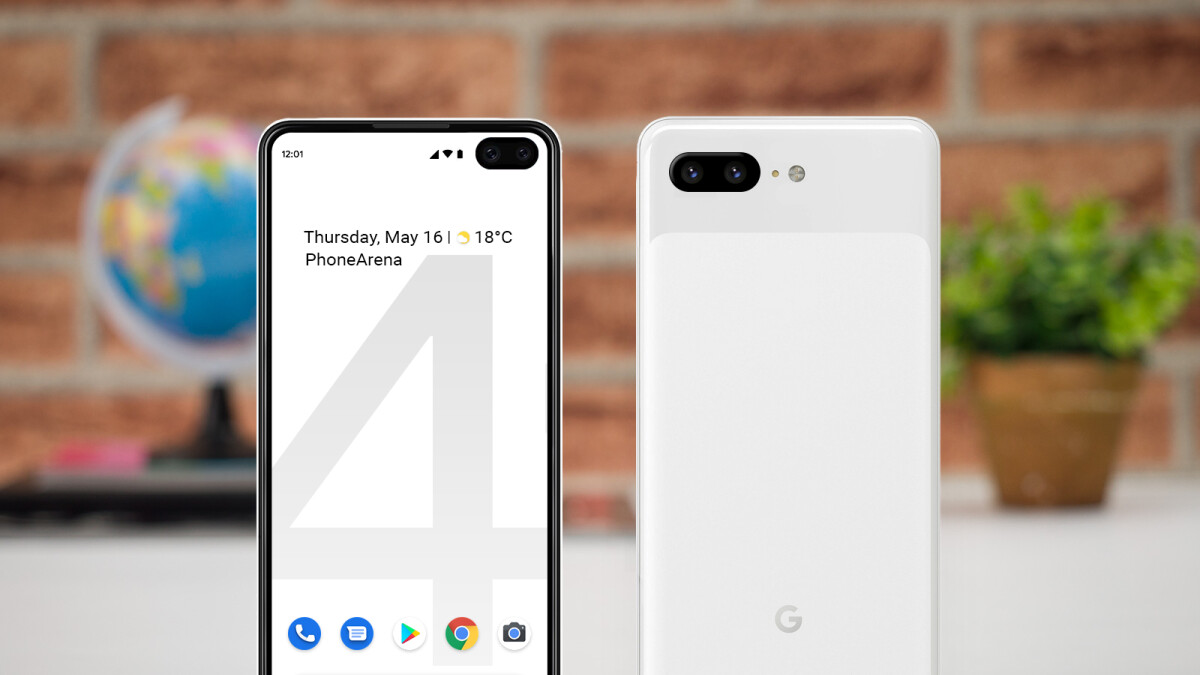Di era digital, bentuk undangan tidak hanya berupa lembaran kertas saja. Sekarang, banyak yang memanfaatkan era digital untuk membuat undangan video pernikahan. Sehingga, penyampaian undangan dapat lebih cepat terkirim pada penerima. Hal tersebut, terbukti efektif mengingat sekarang hampir seluruh masyarakat memiliki perangkat genggam.
Namun, banyak juga dari masyarakat yang tidak mengetahui bahwa, membuat undangan video bisa dilakukan pada Smartphone ataupun Android. Pada artikel kali ini, kami tim Qerdus.com akan membagikan cara mudah membuat undangan pernikahan berbentuk video dengan Android.
Tutorial membuat undangan video pernikahan dengan Kinemaster
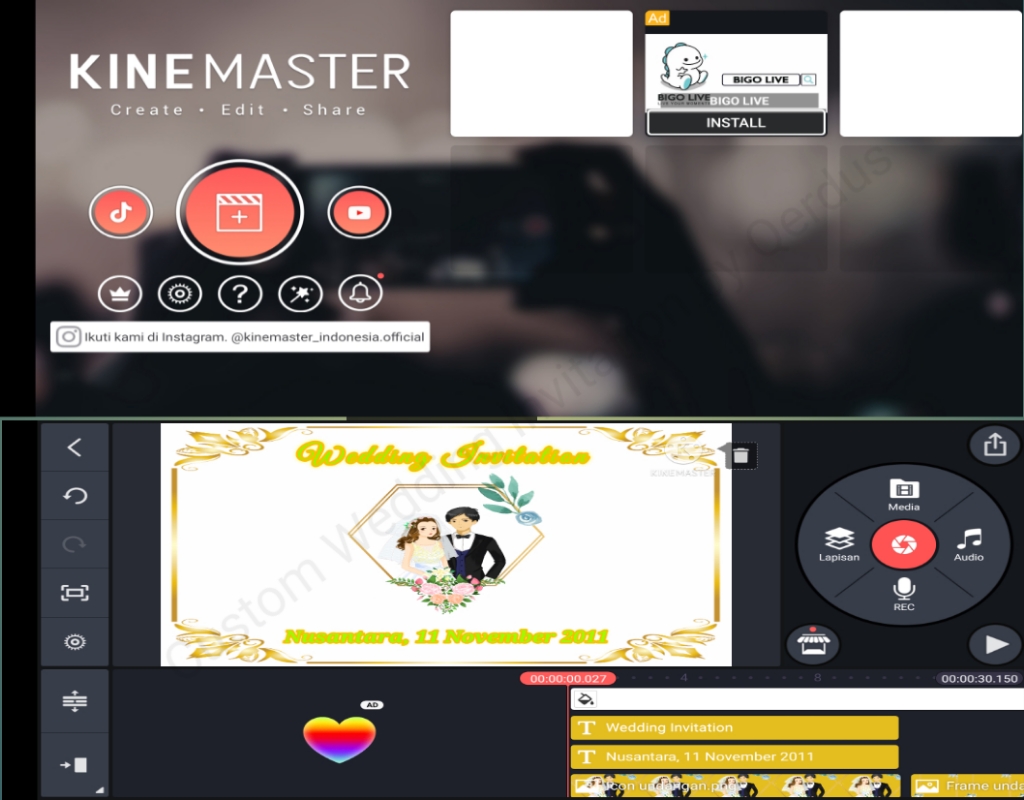
Ada banyak sekali aplikasi pembuat undangan video yang beredar. Namun, pada artikel kali ini kami akan menggunakan aplikasi Kinemaster untuk membuat undangan video. Menurut kami, aplikasi ini cukup efektif dalam membuat undangan video. Mengingat, banyak sekali fitur yang terdapat pada aplikasi ini.
Selain itu, aplikasi ini juga sangat familiar dan mudah untuk dipahami. Langsung saja, berikut adalah cara membuat undangan video dengan Kinemaster pada Android:
Siapkan bahan
Sebelum masuk pada tahap tutorial, Anda harus menyiapkan dulu bahan-bahan yang dibutuhkan dalam membuat undangan. Bahan tersebut adalah background dan beberapa frame undangan berbentuk motif bungah atau lainnya, serta Audio sebagai pemanis video. Jumlah frame, tergantung pada berapa slide video yang Anda gunakan dalam membuat undangan.
Selanjutnya, untuk mempercantik video undangan, siapkan desain icon sesuai dengan konsep undangan yang Anda inginkan. Setelah itu, pilihlah Audio atau musik yang sesuai. Anda bisa mendapatkan background, frame, dan icon tersebut melalui internet. Atau, Anda juga bisa mendesainnya secara manual melalui photoshop maupun coreldraw. Sebagai catatan, untuk frame serta desain icon usahakan berformat .PNG.
Mulai membuat undangan video
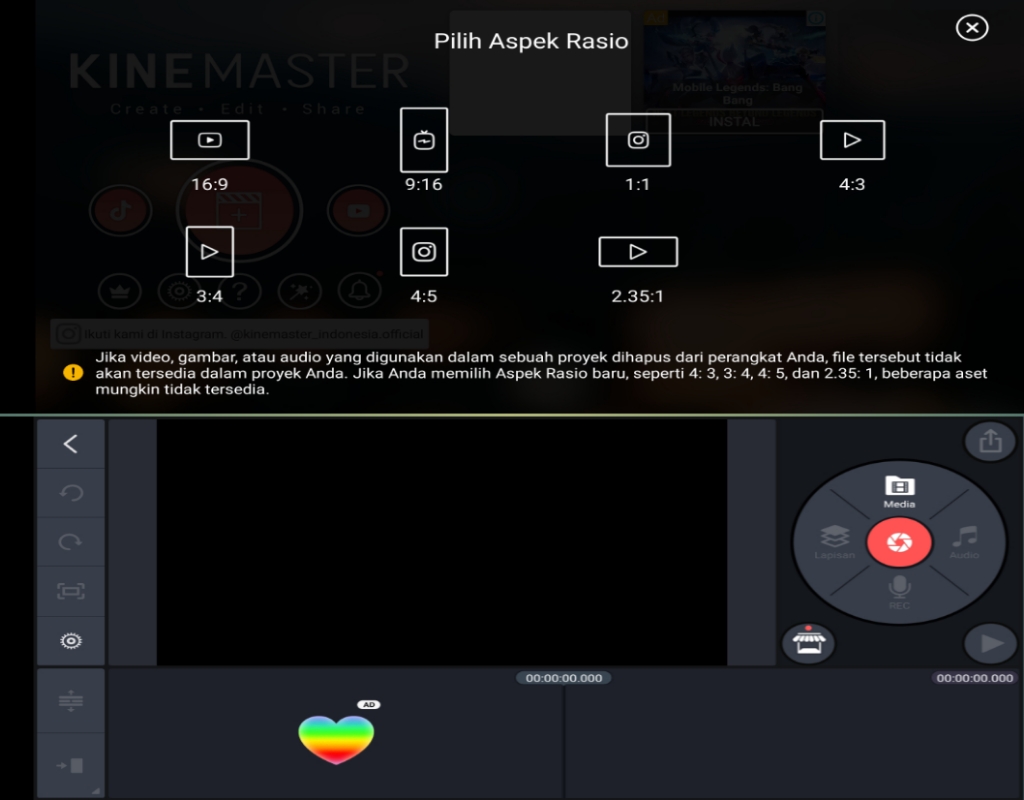
Setelah menyiapkan bahan, Anda bisa langsung masuk pada aplikasi Kinemaster. Pada menu pertama, tentukan terlebih dahulu aspek rasio video yang ingin Anda gunakan. Yang kedua, tambahkan background yang sudah Anda siapkan dengan memilih menu “media”, kemudian cari file background yang Anda siapkan. Anda juga dapat memilih background yang sudah disediakan oleh Kinemaster dengan memilih menu “media”, lalu pilih gambar.
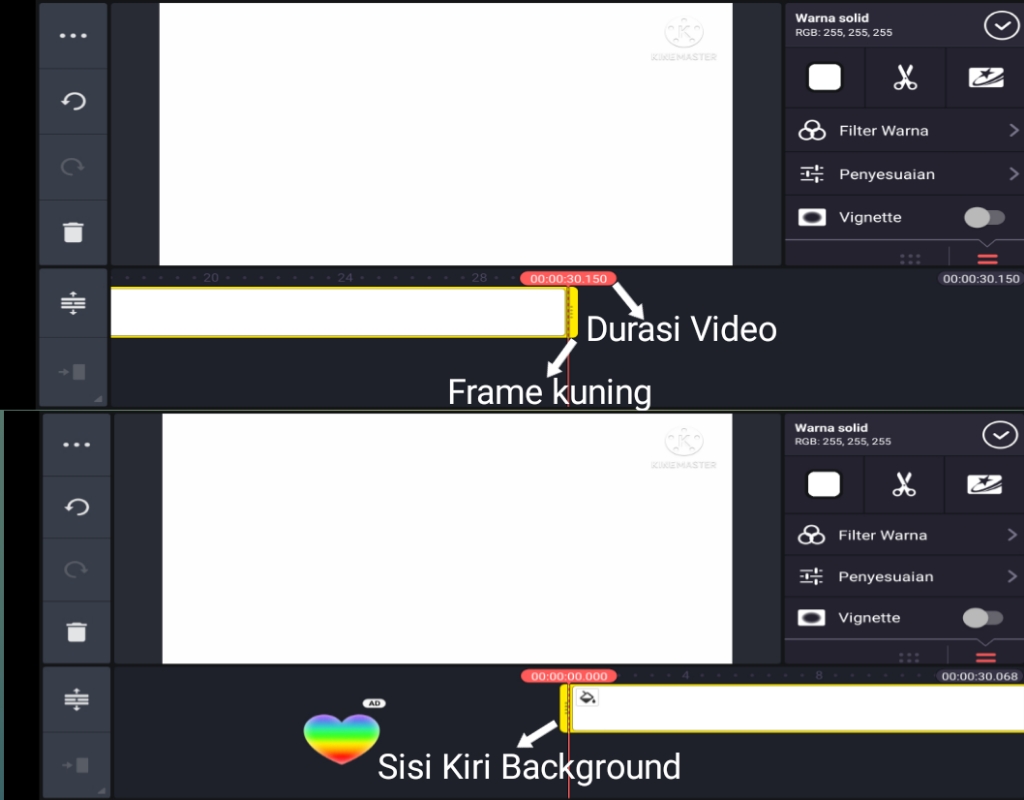
Yang ketiga, tentukan panjang durasi video dengan mengklik layer atau gambar background kecil yang terdapat dalam menu pengeditan. Kemudian, geser frame kuning ke kanan untuk mengatur durasi video. Setelah itu, geser kembali ke kanan dengan mengklik background yang telah memanjang sampai sisi background paling kiri.
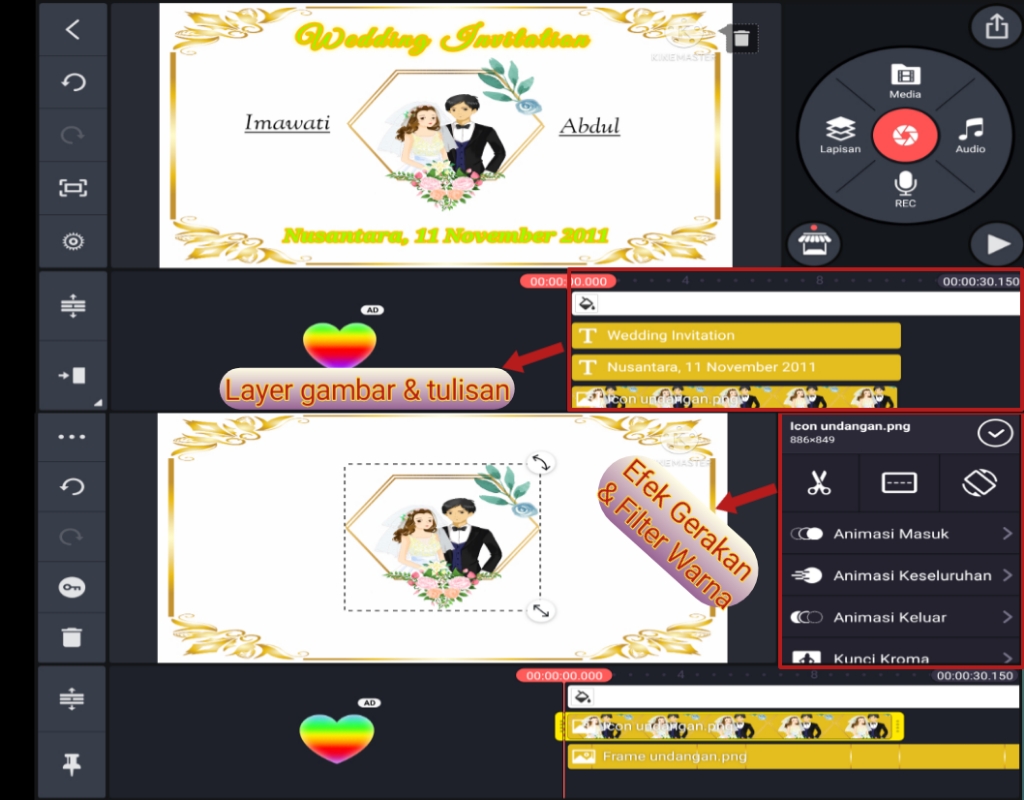
Langkah berikutnya, Anda bisa menambahkan desain frame dan vector undangan yang telah Anda siapkan sebelumnya dengan memilih menu “Lapisan”, kemudian pilih “media”. Selanjutnya, buat desain tulisan yang menarik agar undangan terlihat lebih cantik.
Selain itu, pada setiap layer dalam bentuk gambar maupun tulisan yang ada pada slide pertama video, disitu Anda bisa menambahkan efek gerakan maupun filter warna dengan mengklik layer tersebut, kemudian Anda tinggal menyesuaikan efek gerakan atau filter warna sesuai dengan konsep Anda.
Slide Kedua dan Ketiga
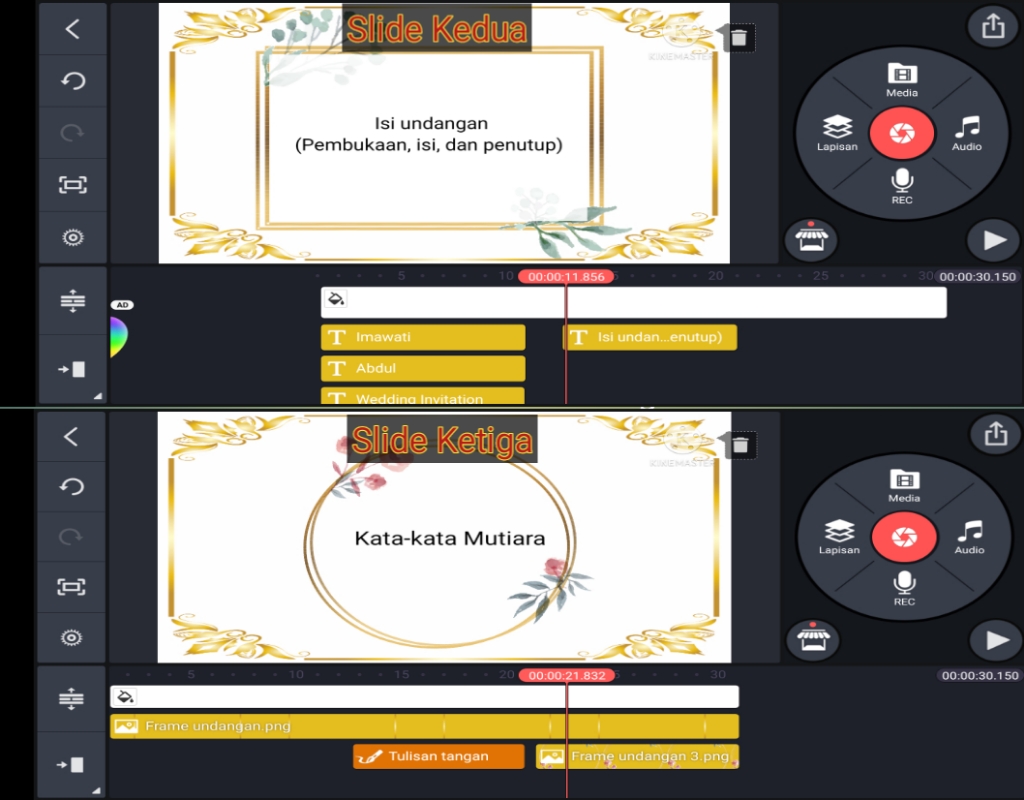
Secara umum, slide kedua berisi tentang pesan atau isi dari undangan. Untuk membuat slide kedua, tekan terlebih dahulu salah satu layer pada slide pertama. Kemudian geser layer ke kanan sampai sisi paling kanan layer. Setelah itu, klik layer hitam pada sebelah kanan layer yang pertama.
Untuk menambahkan frame atau vektor undangan, langkah ini sama seperti menambahkan frame atau vektor undangan yang terdapat pada slide pertama. Hal ini juga berlaku jika Anda ingin menambahkan efek gerakan maupun filter warna.
Sebagai catatan, pada slide ketiga, Anda juga dapat melakukan langkah yang sama seperti slide kedua. Bedanya, biasanya pada slide ketiga berisi tentang kata-kata mutiara maupun ucapan terimakasih.
Menambahkan audio pada undangan video
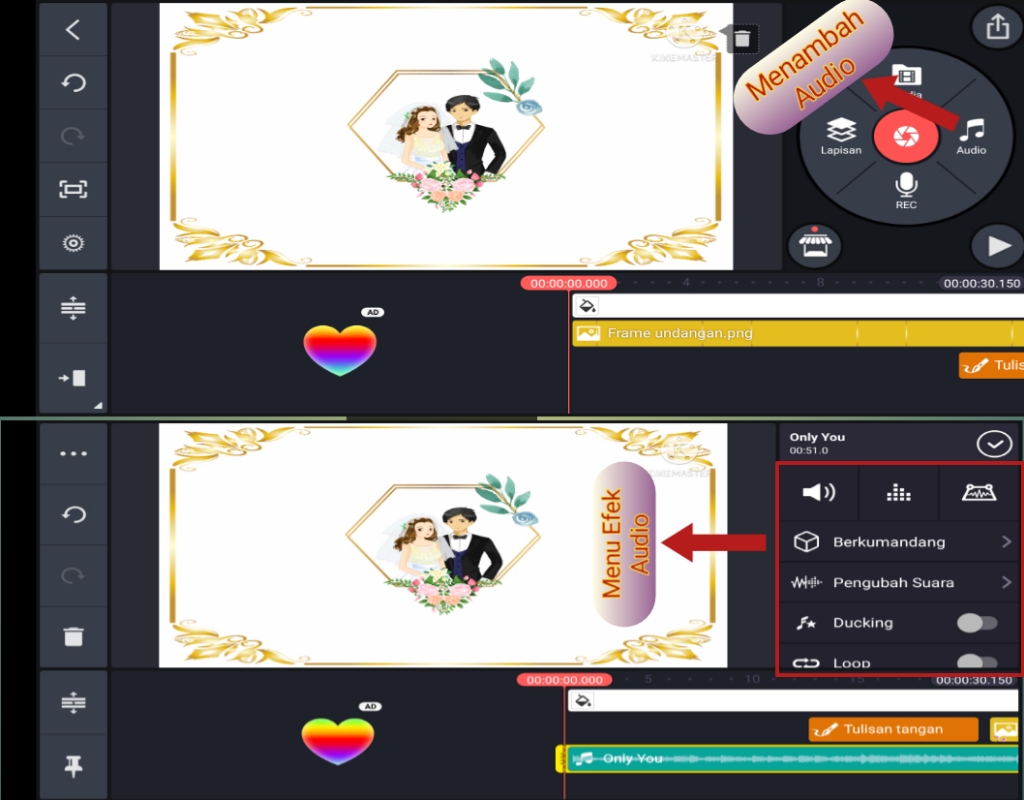
Setelelah selesai membuat konsep video undangan, langkah yang terakhir adalah menambahkan audio. Sebelum menambahkan audio, geser terlebih dahulu layer sampai pada sisi paling kiri. Selanjutnya, tambahkan audio dengan mengklik menu “Audio” Kemudian pilih musik pada folder perangkat Anda.
Anda juga bisa mendapatkan stok audio yang sudah di sediakan oleh Kinemaster. Namun, untuk mendapatkan musik tersebut, Anda perlu mengunduh terlebih dahulu. Setelah memilih audio, maka sistem akan secara otomatis memotong lagu sampai detik terakhir video. Sebagai catatan, Anda juga dapat memberikan efek audio seperti mengubah suara dan menambahkan equalizer.